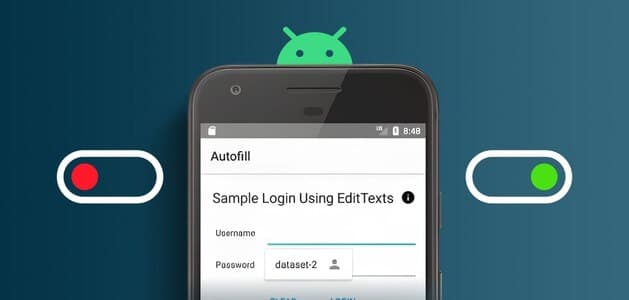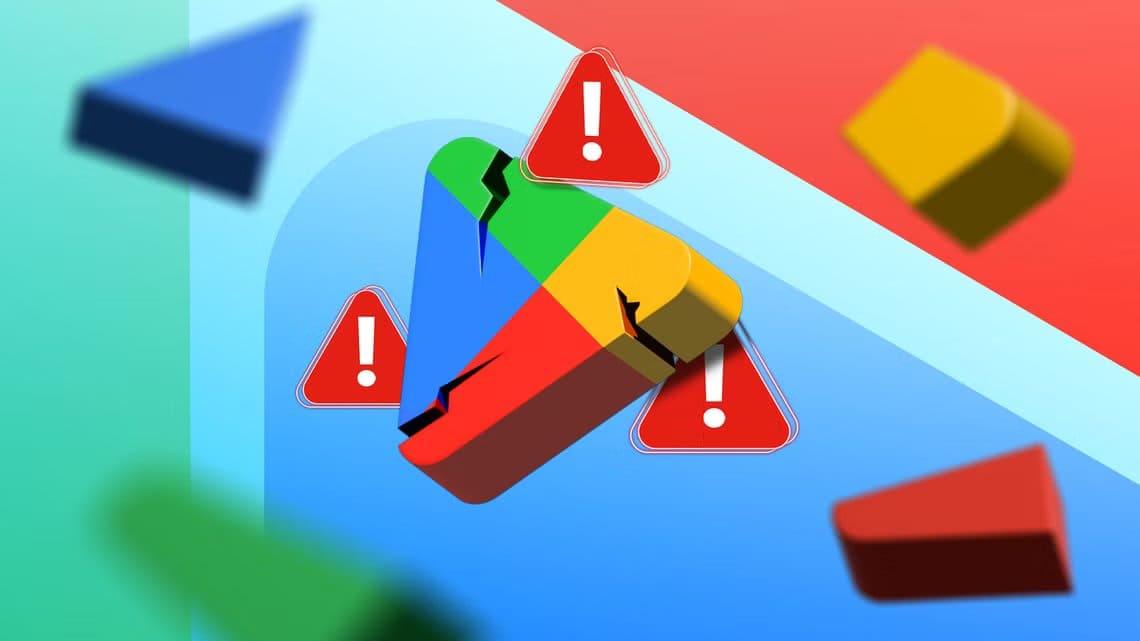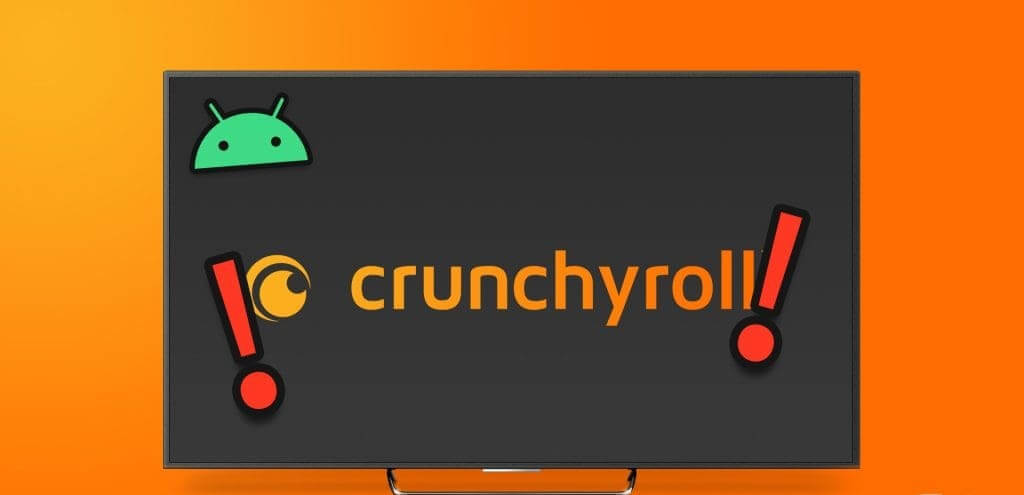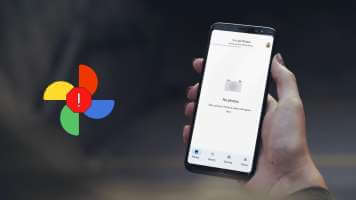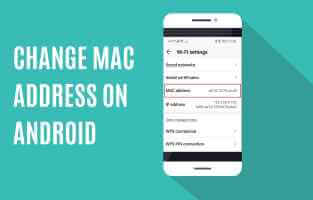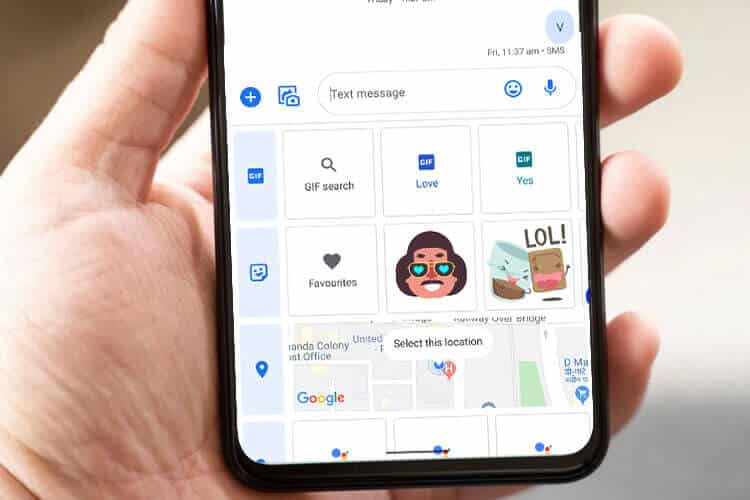Har du ulæste e-mails, der hober sig op og fylder din indbakke? Hvis det er tilfældet, bør du rydde op i din indbakke. Gmail بريد Din og fjern alle disse e-mails på én gang. Det eneste problem er dog, at dette er en tidskrævende opgave. Bare rolig, for vi hjælper dig med nemt at slette alle ulæste e-mails i Gmail på Android. Lad os komme i gang.

Sådan sletter du alle ulæste e-mails i Gmail på Android
Metode 1: I Gmail-appen eller -grænsefladen
Du kan nemt slette usynlige e-mails i Gmail-grænsefladen eller -appen ved at følge metoderne.
Mulighed 1: Vælg manuelt ulæste e-mails én efter én
Dette er den grundlæggende måde at slippe af med uåbnede e-mails.
- Log ind på din Gmail-konto i Gmail-appen eller webbrowseren.
- Gå til din indbakke, og vælg ulæste e-mails én efter én.
- Klik på sletteikonet (papirkurvsikonet).
Alle fjernede e-mails flyttes til papirkurven. Du kan tømme papirkurvsmappen på det tidspunkt, eller slettede e-mails vil blive slettet permanent efter 30 dage.
Mulighed 2: Via kommandoen is:unread
is:unread er en effektiv kommando, der identificerer ulæste beskeder i en indbakke fuld af e-mails. Sådan bruger du den:
- Tryk på søgefeltet øverst i Gmail-appen.
- Skriv: ulæst i søgefeltet, og tryk på søgeikonet på tastaturet.
- Vælg de ulæste e-mails, du vil slette, ved at vælge boksikonet til venstre for hver e-mail.
- Klik på Markér alle for at markere alle uåbnede e-mails med det samme.
- Til sidst skal du trykke på papirkurvsikonet for at slette det.
Mulighed 3: Via label-kommandoen:unread
Kommandoen label:unread giver en hurtig procedure til at finde uscreenede e-mails. Følg nedenstående trin for at anvende den.
- Åbn din Gmail-konto i en browser eller app.
- Tryk på søgefeltet øverst på din Android-enhed.
- Skriv nu etiketten: ulæst i søgefeltet, og klik på søgeikonet på dit tastatur.
- Vælg de e-mails, du vil slette, ved at markere feltet ud for hver e-mail.
- Klik på afkrydsningsfeltet Markér alle, hvis du vil fjerne alle ulæste beskeder.
- Klik på papirkurvsikonet for at slette det.
Metode 2: Brug af tredjepartsværktøjer
Der findes adskillige tredjepartsværktøjer til at filtrere beskeder og organisere din indbakke. Nogle af disse er som følger.
Mulighed 1: Via ren e-mail
Ren e-mail Det er en indbakkeoprydder, der er designet til at administrere din postkasse effektivt. Sådan bruger du den.
- Download og installer appen Clean Email fra Google Play Butik.
- Åbn appen, og log ind med din Gmail-adresse.
- Klik på mappen Ulæste mails i venstre sidepanel.
- Vælg Vælg alle for at vælge alle ulæste e-mails.
- Tryk på papirkurvsikonet nederst på skærmen.
- Fuldfør proceduren ved at klikke på bekræftelseslinjen.
Mulighed 2: Af Sane Box
SaneBox.com Det er et webværktøj, der sorterer dine e-mails baseret på deres vigtighed. Her er trinnene til at bruge SaneBox.
- Besøg Sanebox.com og registrer dig med din e-mailadresse.
- Giv SaneBox adgang til din e-mailkonto for at analysere dine e-mails.
- SaneBox identificerer kontakter, nyhedsbreve, butikker og websteder, der sender dig e-mails, og opretter separate mapper.
- Vælg den e-mailmappe, du ikke længere har brug for, og klik på papirkurvsikonet for at slette disse e-mails.
- Sanebox flytter valgte bekræftede e-mails til papirkurven.
Nu hvor du ved, hvordan du sletter alle ulæste e-mails i Gmail på din Android-telefon, skal du fjerne alle ulæste nyhedsbreve eller spam-e-mails fra din indbakke. Stil os dine spørgsmål og forslag i kommentarfeltet. Fortsæt med at lytte til Ahla Home for flere nyttige tekniske vejledninger.